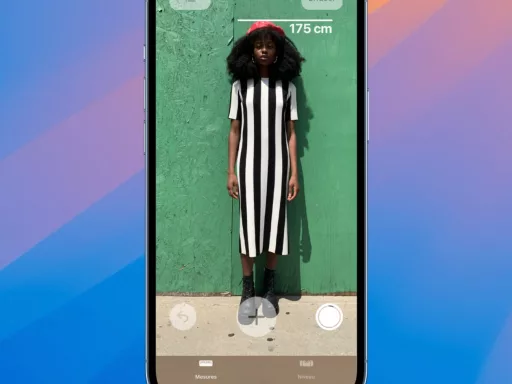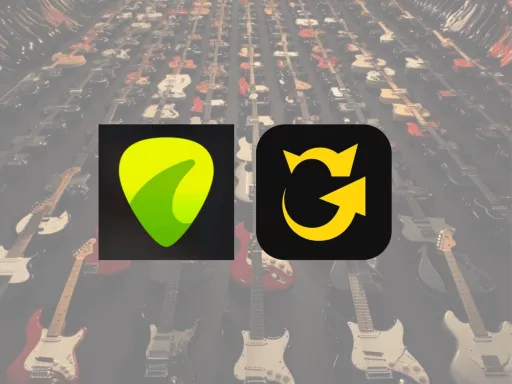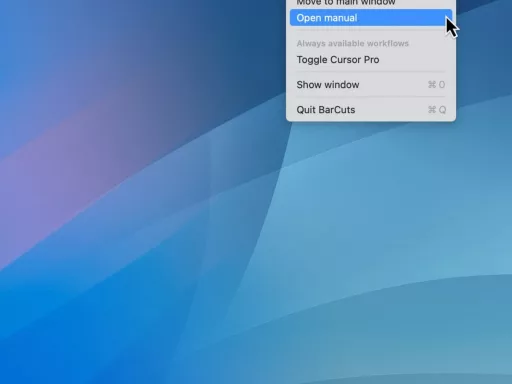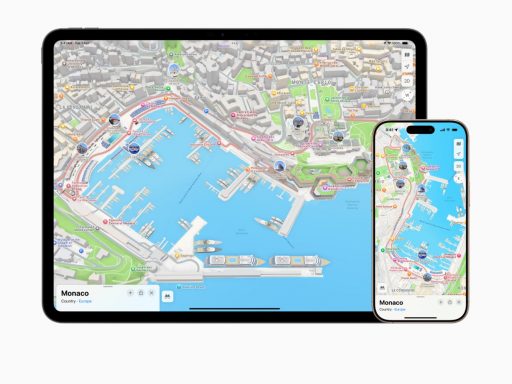L’application Calculatrice de macOS Sequoia est bien plus qu’un simple outil pour effectuer des calculs basiques. Elle propose plusieurs modes adaptés à divers usages : mode Basique, mode Scientifique, mode Programmeur et mode Conversion. Cet article explore ces modes en détail et vous guide sur la manière de les sélectionner et de les utiliser efficacement.
Présentation des modes disponibles
Mode basique
Le mode Basique de la Calculatrice est probablement celui que la plupart des utilisateurs utilisent au quotidien. Il se présente sous la forme d’une interface simple avec un ensemble limité de fonctions arithmétiques : addition, soustraction, multiplication et division. Ce mode suffit largement pour des calculs rapides et simples.
Pour accéder à ce mode, il suffit de lancer l’application Calculatrice, puis de cliquer sur l’icône de la calculatrice située dans le coin inférieur gauche de l’écran. De là, sélectionnez « Basique ».
Mode scientifique
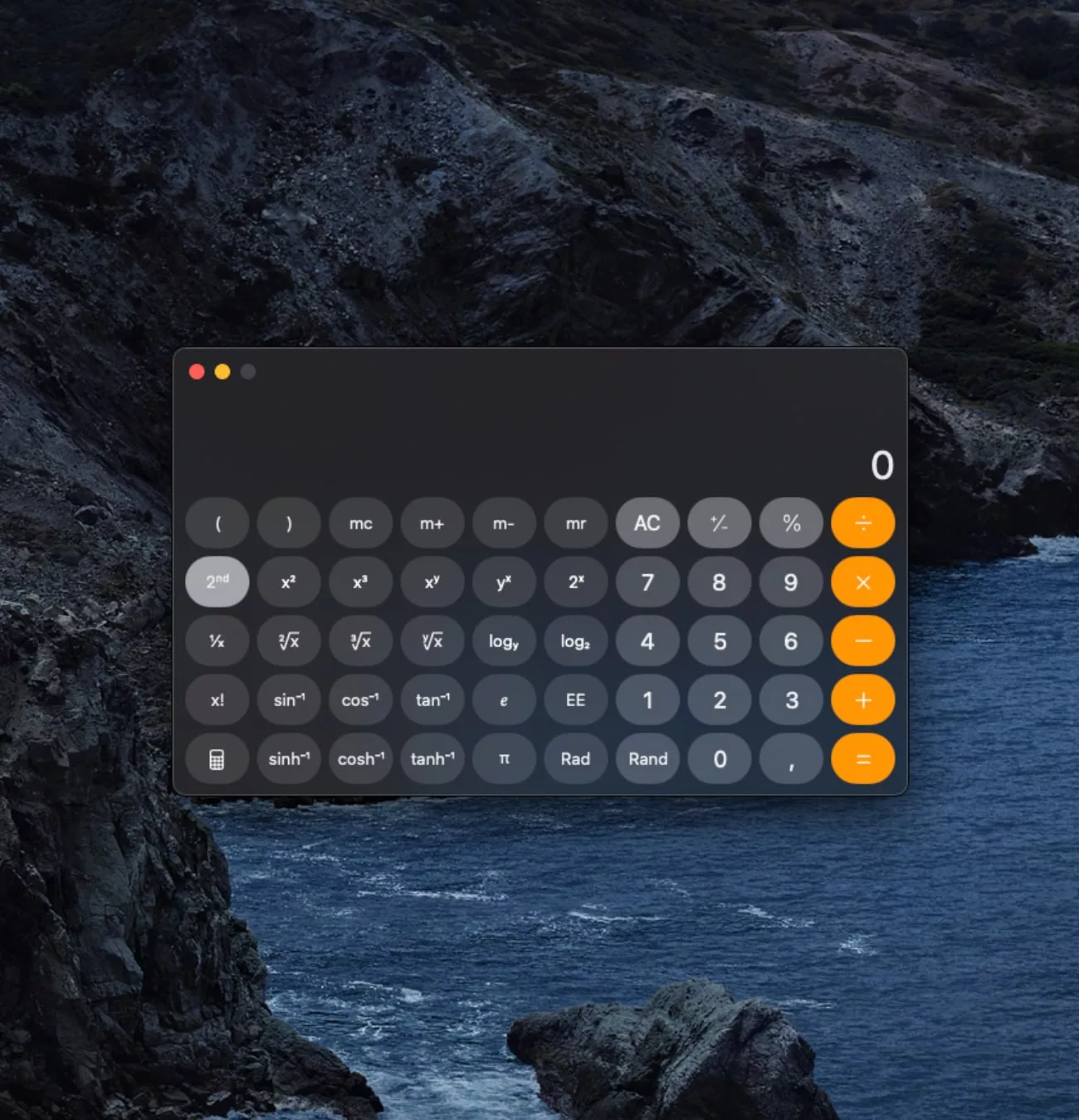
Le mode Scientifique offre une interface élargie et davantage de boutons pour couvrir une gamme plus vaste de calculs scientifiques. Vous y trouverez des fonctions avancées telles que les opérations logarithmiques, trigonométriques (sinus, cosinus, tangente), exponentielles et d’autres encore. Ce mode comprend également toutes les fonctionnalités du mode Basique.
- Opérations arithmétiques classiques
- Fonctions logarithmiques et trigonométriques
- Options de mémoire et de constante pi
Passez en mode Scientifique de la même façon : cliquez sur l’icône de la calculatrice et sélectionnez « Scientifique » dans le menu déroulant.
Mode programmeur
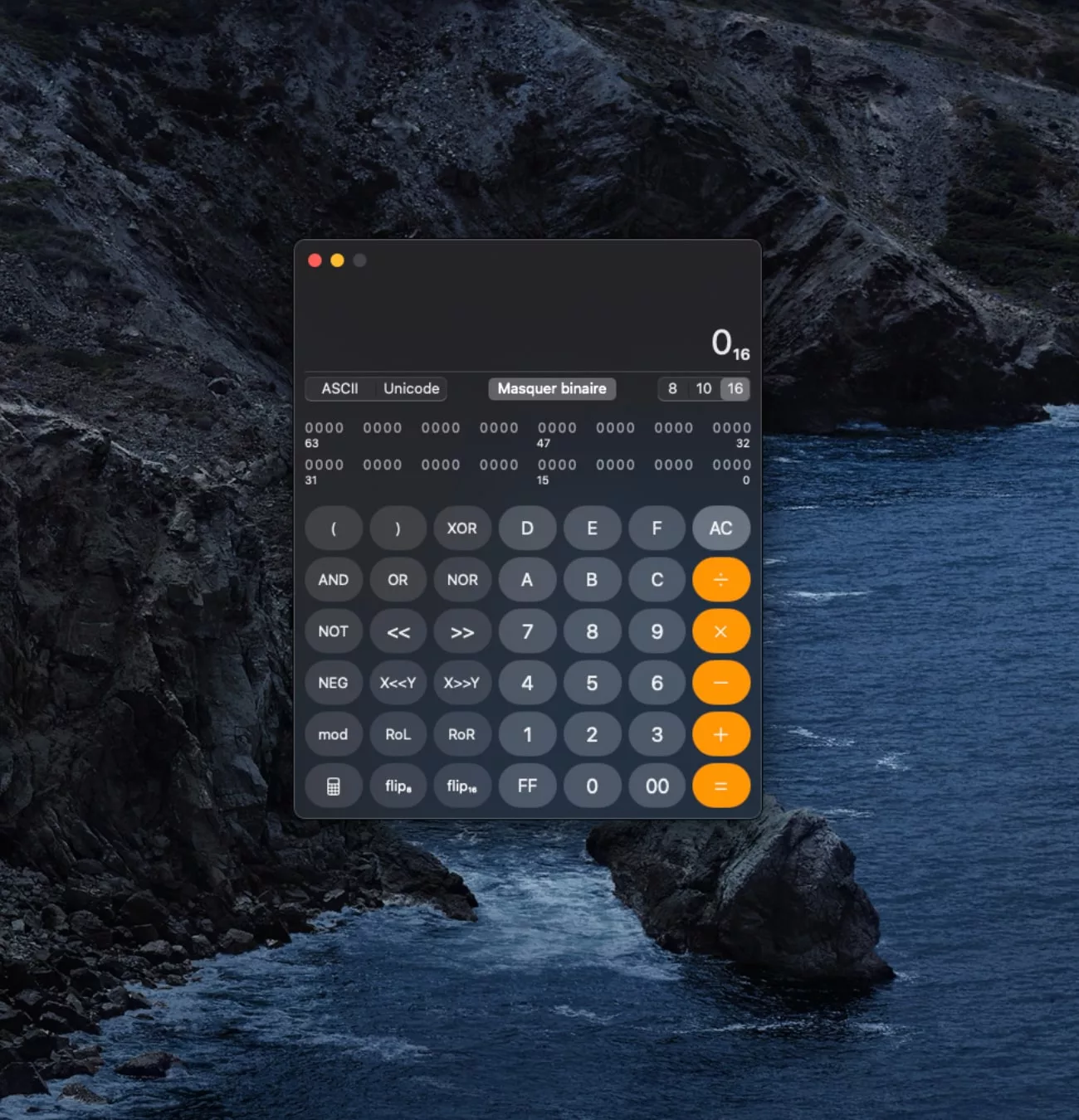
Le mode Programmeur est conçu pour ceux qui travaillent fréquemment avec des systèmes numériques ou des langages de programmation. Ce mode offre une interface étendue avec des boutons spécialisés pour les opérations logiques booléennes, les opérateurs bitwise, le décalage de bits, et bien plus encore. Les conversions entre bases (décimal, hexadécimal, binaire) sont aussi possibles.
- Opérateurs booléens comme AND, OR, XOR, etc.
- Opérateurs bitwise tels que &, |, ^
- Convertisseurs de bases numériques
| Fonction | Utilisation |
|---|---|
| AND/OR/XOR | Évaluer la vérité de déclarations booléennes |
| Bit-shifting | Décaler les bits dans une valeur numérique |
| Flip8/Flip16 | Inverser les bits d’une valeur numérique |
Afin d’utiliser le mode Programmeur, naviguez dans le menu de la calculatrice et choisissez « Programmeur ». Ainsi, vous aurez accès à tous les outils nécessaires pour vos calculs spécifiques aux systèmes numériques.
Sélection et utilisation des modes
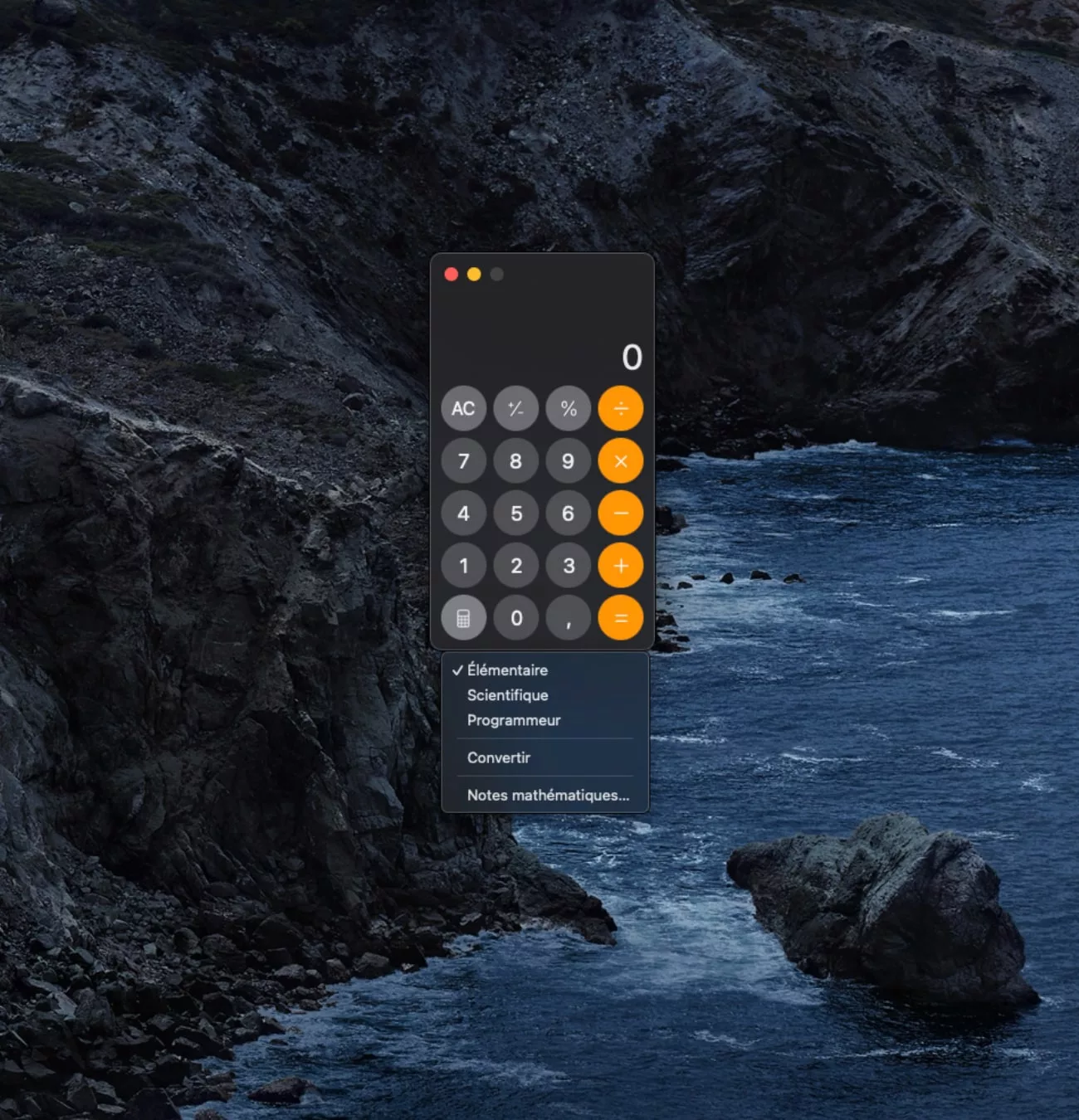
Comment changer de mode
Changer de mode dans l’application Calculatrice de macOS Sequoia est un jeu d’enfant. Voici comment procéder :
- Ouvrez l’application Calculatrice depuis le Finder.
- Cliquez sur la petite icône de la calculatrice en bas à gauche de l’écran.
- Choisissez le mode souhaité parmi les options offertes : Basique, Scientifique, Programmeur ou Convertir.
Chaque mode apporte une nouvelle interface et différentes fonctionnalités adaptées à des besoins spécifiques.
Utilisation du mode conversion
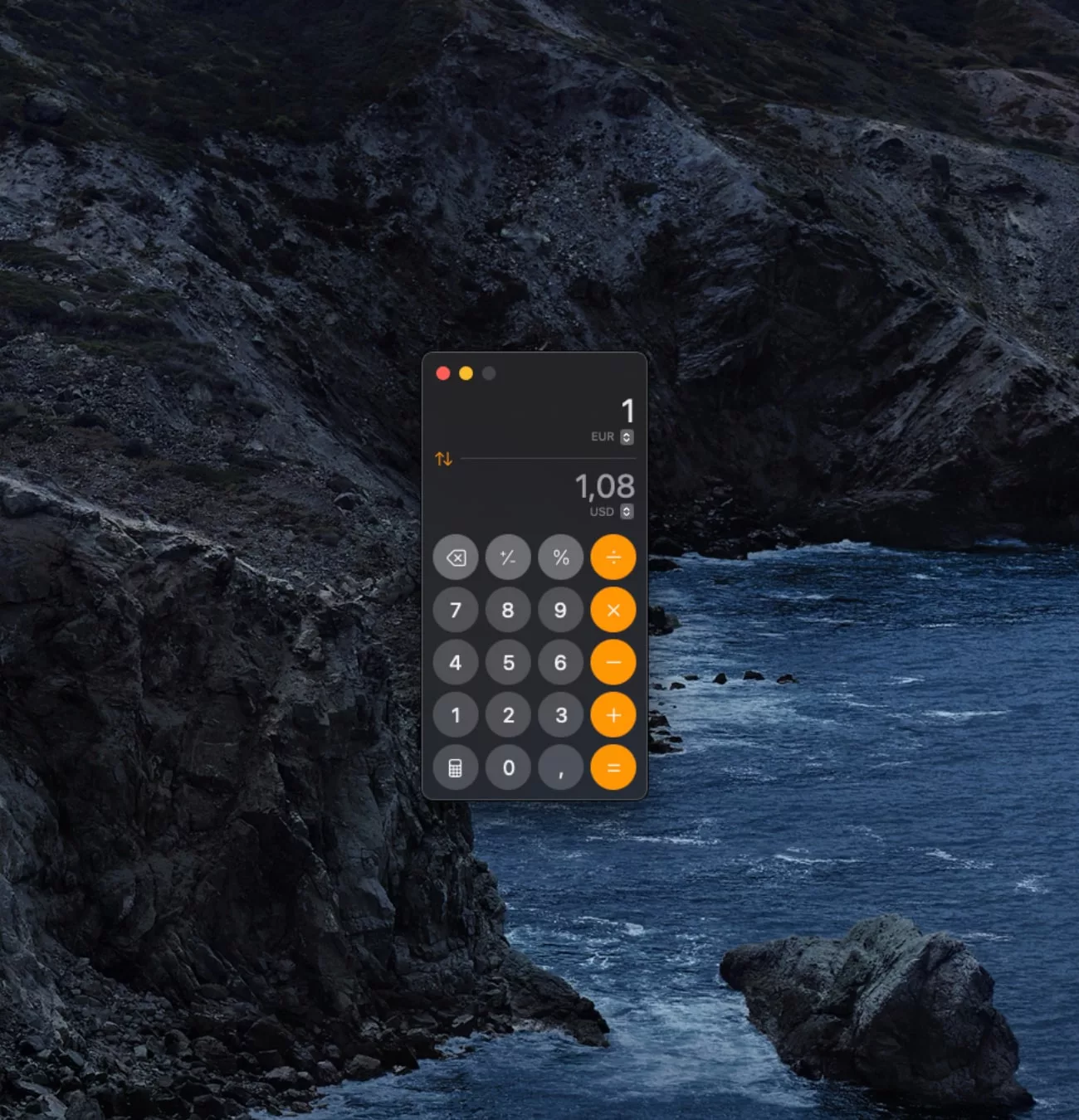
Le mode Conversion est particulièrement utile pour les utilisateurs nécessitant des transformations rapides entre diverses unités de mesure ou devises. Lorsque cette fonctionnalité est active, deux menus déroulants apparaissent dans le champ de saisie des données pour faciliter ces conversions.
- Conversion de devises
- Transformation entre unités de mesure (longueur, poids, volume)
- Conversions de températures
Il est possible d’activer le mode Conversion en cliquant sur l’icône de la calculatrice et en sélectionnant « Convertir ». Par défaut, c’est la conversion de devises qui est proposée, mais en modifiant les menus déroulants, il devient facile de choisir d’autres types de conversions.
Astuces pour optimiser l’utilisation de l’application
Voici quelques conseils pour tirer le meilleur parti de l’application Calculatrice de macOS Sequoia :
- Raccourcis clavier : Utilisez les touches de votre clavier pour saisir rapidement des valeurs et des opérateurs sans avoir à cliquer chaque bouton individuel.
- Historique des calculs : Consultez l’historique de vos calculs précédents pour vérifier ou reprendre des opérations antérieures.
- Affichage ajustable : Ajustez la taille de la fenêtre de la calculatrice pour rendre l’interface plus lisible ou compacte selon vos besoins.
- Personnalisation de l’interface : Explorez les options de personnalisation disponibles pour configurer l’apparence et le comportement de l’application selon vos préférences.
En suivant ces stratégies, utiliser l’application Calculatrice de macOS Sequoia deviendra plus intuitif et mieux adapté à vos exigences professionnelles ou personnelles.